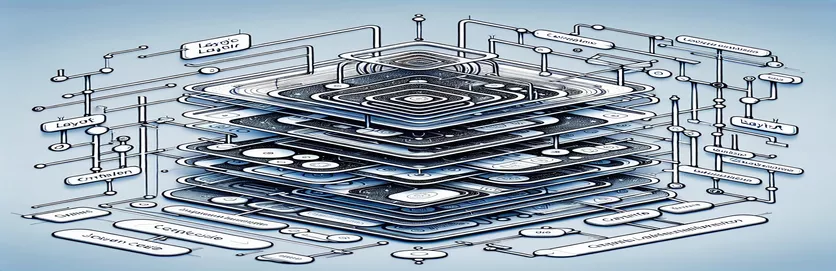UIKit Kısıtlamalarından Kurtulmak: SwiftUI Yaklaşımı
UIKit'ten SwiftUI'ye geçiş, katı kurallarla dolu bir dünyadan yaratıcı özgürlüklerin olduğu bir dünyaya geçmek gibi hissettirebilir. 🌟 Esneklik heyecan verici olsa da, özellikle kısıtlamaya dayalı düzenlere alışkın geliştiriciler için bunaltıcı da olabilir. Yaygın olarak karşılaşılan zorluklardan biri, orantılı aralık ve yapıyı korurken cihazlara güzel bir şekilde uyum sağlayan düzenler oluşturmaktır.
Üç sabit yükseklikte görünüme bölünmüş bir üst kap ve mevcut alanı dolduracak şekilde uzanan bir alt kap içeren bir arayüz oluşturduğunuzu hayal edin. Daha küçük cihazlarda üst bölümün küçültülmesi gerekir ancak hiçbir zaman belirli bir minimum yüksekliğin altına düşülmemelidir. Daha büyük cihazlarda üst kap büyüyebilir, ancak bu yalnızca belirli bir maksimum yüksekliğe kadar mümkündür. Bu gereksinimleri dengelemek, SwiftUI'de iğneye iplik geçirmek gibi hissettirebilir.
UIKit'te bunu çözmek, Görünümlerin ve aralayıcıların orantılı olarak ayarlanmasını sağlayarak Otomatik Düzen ve kısıtlamalardan yararlanmayı içerecektir. Ancak SwiftUI, göreceli değerlere ve değiştiricilere odaklanarak perspektifte bir değişiklik yapılmasını gerektirir. Buradaki zorluk, kodu aşırı karmaşık hale getirmeden veya her fırsatta GeometryReader'a başvurmadan aynı düzeyde hassasiyete ulaşmaktır.
Bu makale, SwiftUI'de böyle bir düzenin nasıl oluşturulacağını ele alıyor ve minimum ve maksimum boyutları kontrol etmek ve cihazlar arasında orantıyı korumak için pratik ipuçları sunuyor. Uygulamalı bir örnek ve net açıklamalarla, alıştığınız hassasiyete ulaşırken SwiftUI'nin bildirimsel tarzını benimseme konusunda kendinizi güçlü hissedeceksiniz. 🚀
| Emretmek | Kullanım Örneği |
|---|---|
| Spacer(minLength:) | Bu komut görünümler arasına esnek aralık ekler. minUzunluk parametresi, alanın hiçbir zaman 20 piksel gibi belirli bir değerin altına küçülmemesini sağlar; bu, düzende aralık tutarlılığının korunması açısından kritik öneme sahiptir. |
| .frame(height:) | Bir görünüm için açık bir yükseklik ayarlamak için kullanılır. Örneklerde bu, üstteki kabın tanımlanan minimum ve maksimum yükseklik sınırları dahilinde orantılı bir boyutu korumasını sağlar. |
| GeometryReader | Alt görünümlerinin boyutuna ve konumuna erişim sağlayan bir kapsayıcı görünümü. Üstteki kabın ekran boyutuna göre orantısal yüksekliği gibi dinamik boyutların hesaplanması için önemlidir. |
| .background(Color) | Görünüm için arka plan rengini ayarlar. Senaryolarda renkler şöyle: kırmızı, yeşil, Ve turuncu netlik sağlamak amacıyla düzen bölümlerini görsel olarak ayırt etmek için kullanılır. |
| .maxHeight | Bir görünüm için izin verilen maksimum yüksekliği ayarlayan düzen kısıtlaması. Bu, iPad gibi daha büyük cihazlarda üst kabın boyutunu sınırlamak için kullanılır. |
| .minHeight | Bir görünümün minimum yüksekliğini tanımlayan ve daha küçük cihazların üst konteyneri içerik gereksinimlerinin altına düşürmemesini sağlayan bir kısıtlama. |
| .frame(maxHeight: .infinity) | Bu değiştirici, görünümün mevcut tüm dikey alanı kaplayacak şekilde genişlemesine olanak tanır. Alt kapta, görünümün üst kabın altında kalan alanı dolduracak şekilde uzanmasını sağlar. |
| VStack(spacing:) | Alt görünümleri, aralarında özelleştirilebilir boşluklar olacak şekilde dikey bir yığın halinde düzenler. aralık parametresi, üst kapsayıcıdaki alt görünümler arasında tutarlı boşluklar ayarlamak için kritik öneme sahiptir. |
| .size.height | Düzen ayarlamaları için oranları dinamik olarak hesaplamak amacıyla kullanılan, ekranın veya ana kabın yüksekliğini alan bir GeometryReader özelliği. |
| PreviewProvider | Xcode'da SwiftUI görünümlerinin bir önizlemesini sağlayarak geliştiricilerin, uygulamayı bir cihazda çalıştırmadan düzenlerini görsel olarak test etmelerine ve doğrulamalarına olanak tanır. |
SwiftUI'da Kısıtlama Benzeri Düzenlerin Kodunu Çözme
Sağlanan komut dosyaları, UIKit'in Otomatik Düzeninin hassasiyetini taklit ederek SwiftUI'da kısıtlama benzeri bir düzen oluşturma zorluğunun üstesinden gelir. İlk komut dosyası, görünümlerin minimum aralık ve yüksekliği korumasını sağlamak için "Spacer(minLength:)" ve ".frame(height:)" özelliklerini kullanır. Bu yaklaşım, daha küçük cihazlarda bile üst kabın belirli bir yüksekliğin altına çekmemesini sağlar. Yükseklik konusunda belirli sınırlar tanımlayarak, alan darlığında düzenin çökmesini önlüyoruz. 'Spacer(minLength :)', daha büyük ekranlar için esneklik sağlarken alt görünümler arasındaki aralığın 20 pikselin üzerinde kalmasını garanti eder. 🎯
İkinci komut dosyasında GeometryReader kullanımı, düzenin dinamik olarak uyarlanmasını sağlar. Mevcut ekran yüksekliğine göre üst ve alt kapların oranlarını hesaplar. Örneğin, bir iPhone'da "topHeight", minimum ve maksimum yükseklik sınırlarına uyarken 1:1 oranını sağlayacak şekilde dinamik olarak ayarlanır. iPad'de "maxTopHeight" parametresi üstteki kabın büyümesini sınırlayarak alttaki kabın yeterli alana sahip olmasını sağlar. Bu, komut dosyasını tüm cihaz boyutlarında tahmin edilebilir şekilde davranan uyarlanabilir arayüzler oluşturmak için ideal hale getirir. 📱
Her iki komut dosyası da GeometryReader'a aşırı derecede güvenmeden orantılı düzenlerin nasıl işleneceğini gösterir. SwiftUI'nin bildirimsel sözdiziminden yararlanarak düzenin yapısını ve görsel hiyerarşisini tanımlamak için `.frame()` ve `.background()` kullanıyoruz. Örneğin, üstteki kabın boyutlarına bakılmaksızın kalan alanı genişletmek ve doldurmak için alttaki konteynere `.frame(maxHeight: .infinity)` atanır. Bu modüler yaklaşım, kodun yeniden kullanılabilir olmasını ve farklı tasarım gereksinimlerine uyarlanmasını kolaylaştırır.
Pratik uygulamalarda bu teknikler, çeşitli içeriğe sahip uygulamalar için duyarlı düzenler oluştururken öne çıkar. Bir medya oynatıcı uygulaması tasarladığınızı hayal edin: üst kısım kontrolleri (sabit yükseklik) gösterebilir, alt kısım ise video içeriğini gösterebilir. Daha küçük cihazlarda, kontroller bölümü biraz küçülür ancak video orantılı olarak ayarlanırken kullanılabilir durumda kalır. Benzer şekilde, bir kontrol paneli arayüzünde, alt bölümde ayrıntılı bir grafik için yeterli alan bırakırken üst ölçüm panelinin okunabilir kalmasını sağlamak için bu komut dosyalarını kullanabilirsiniz. Bu SwiftUI tekniklerini birleştirerek hem görsel olarak çekici hem de işlevsel açıdan sağlam düzenler oluşturabilirsiniz. 🚀
SwiftUI Düzeni Mücadelesi: Kısıtlama Benzeri Hassasiyete Ulaşmak
Bu çözüm, SwiftUI'nin bildirimsel yaklaşımını modüler bir yapıyla kullanır ve düzeni GeometryReader'a güvenmeden optimize eder. Minimum ve maksimum yükseklik kısıtlamalarına sahip cihazlar arasında uyarlanabilirlik sağlar.
import SwiftUIstruct AdaptiveLayoutView: View {let minTopHeight: CGFloat = 200let maxTopHeight: CGFloat = 400var body: some View {GeometryReader { geometry inVStack(spacing: 0) {VStack {TopView()Spacer(minLength: 20)CenterView()Spacer(minLength: 20)BottomView()}.frame(height: min(max(minTopHeight, geometry.size.height / 2), maxTopHeight)).background(Color.red)VStack {FillView()}.frame(maxHeight: .infinity).background(Color.green)}}}}struct TopView: View { var body: some View { Color.blue.frame(height: 50) } }struct CenterView: View { var body: some View { Color.yellow.frame(height: 50) } }struct BottomView: View { var body: some View { Color.purple.frame(height: 50) } }struct FillView: View { var body: some View { Color.orange } }struct AdaptiveLayoutView_Previews: PreviewProvider {static var previews: some View {AdaptiveLayoutView()}}
SwiftUI Düzen Çözümü: GeometryReader ile Dinamik Yeniden Boyutlandırma
Bu alternatif çözüm, düzen boyutları ve oranları üzerinde hassas kontrol sağlamak için GeometryReader'dan yararlanarak tüm ekran boyutlarında uyarlanabilir davranış sağlar.
import SwiftUIstruct GeometryLayoutView: View {var body: some View {GeometryReader { geometry inlet totalHeight = geometry.size.heightlet topHeight = max(min(totalHeight * 0.5, 400), 200)VStack(spacing: 0) {VStack {TopView()Spacer(minLength: 20)CenterView()Spacer(minLength: 20)BottomView()}.frame(height: topHeight).background(Color.red)VStack {FillView()}.frame(height: totalHeight - topHeight).background(Color.green)}}}}struct GeometryLayoutView_Previews: PreviewProvider {static var previews: some View {GeometryLayoutView()}}
GeometryReader Olmadan SwiftUI'da Dinamik Düzenler Elde Etme
SwiftUI'nin güçlü ancak daha az keşfedilen bir yönü, GeometryReader ihtiyacını ortadan kaldırarak göreceli değiştiricileri kullanarak duyarlı düzenler oluşturma yeteneğidir. `.frame()` ve `.layoutPriority()` gibi özelliklerden yararlanarak, görünümlerin farklı ekran boyutlarında nasıl ayarlanacağını etkili bir şekilde kontrol edebilirsiniz. Örneğin, alt konteynere daha yüksek bir düzen önceliği atamak, üst konteynerin yüksekliği kısıtlandığında mevcut alanı dolduracak şekilde genişlemesini sağlar. Bu strateji özellikle örtüşmeyi veya düzen daralmasını önlemede faydalıdır. 🎯
Başka bir yaklaşım, üst kapsayıcı içindeki alt görünümler için `.fixedSize()` kullanımını içerir. Bu değiştirici, gerektiğinde üst kısıtlamaları geçersiz kılarak görünümlerin asıl içerik boyutlarını korumasını sağlar. Örneğin, üst düzey istatistik çubuğuna sahip bir kontrol panelinde `.fixedSize()`, çubuğun ölçümlerinin her zaman okunabilir olmasını garanti eder. Ek olarak, `.padding()'ın dinamik aralayıcılarla birleştirilmesi, açık boyutlar gerektirmeden görünümler arası aralık üzerinde hassas kontrol sağlayarak daha temiz ve bakımı daha kolay bir düzen sağlar.
Son olarak, `.alignmentGuide()`ın eklenmesi, görünümlerin ana kapsayıcılarına göre hassas şekilde yerleştirilmesine olanak tanır. Alt görünümler değişen alana uyum sağlarken üst görünümün sabit kalması gereken durumlarda, `.alignmentGuide()` çok değerlidir. Örneğin, bir medya oynatma uygulamasında, çevredeki öğeler görsel uyumu korumak için dinamik olarak ayarlanırken oynat düğmesi (üst orta) mükemmel konumda kalabilir. Bu teknikleri birleştirerek, GeometryReader'a fazla güvenmeden uyarlanabilir ve sağlam düzenler oluşturabilirsiniz. 🚀
SwiftUI Düzen Tasarımı: SSS ve En İyi Uygulamalar
- Görünümlerin minimum boyutun altına küçülmemesini sağlamanın en iyi yolu nedir?
- Kullanma .frame(minHeight:) Genişleme esnekliği sağlarken görünümlerin minimum yüksekliği korumasını sağlar.
- GeometryReader olmadan orantılı düzenler elde edebilir miyim?
- Evet, değiştiriciler gibi .frame() göreceli boyutlara sahip ve .layoutPriority() GeometryReader'a ihtiyaç duymadan orantısal ayarlamalara izin verin.
- Bir kapsayıcıdaki görünümler arasında çakışmayı nasıl önleyebilirim?
- Kullanma Spacer(minLength:) görünümler arasında yeterli aralık sağlayarak kısıtlı düzenlerde bile örtüşmeyi önler.
- Hangi rol .alignmentGuide() düzenlerde oynamak?
- .alignmentGuide() karmaşık düzenlerde tutarlılık sağlayarak görünümlerin belirli hizalamalara göre konumlandırılmasını kontrol etmenize olanak tanır.
- `.fixedSize()` dar alanlarda okunabilirliği korumaya yardımcı olabilir mi?
- Evet, .fixedSize() Daha iyi okunabilirlik için dış kısıtlamaları geçersiz kılarak görünümü içsel boyutunu korumaya zorlar.
- Aralığı dinamik olarak kontrol etmek mümkün mü?
- Evet kullanıyorum Spacer() Ve .padding() birlikte esnek ancak kontrollü aralık sağlar.
- SwiftUI düzenlerimi etkili bir şekilde nasıl test edebilirim?
- Xcode Preview tuvalini kullanarak düzenlerin doğru şekilde uyarlanmasını sağlamak için cihaz boyutlarını ve yönlerini ayarlayabilirsiniz.
- SwiftUI'da düzen öncelikleri önemli mi?
- Evet, atama .layoutPriority() kısıtlamalar uygulandığında hangi görünümlerin daha fazla alan elde edeceğini belirlemeye yardımcı olur.
- Daha iyi esneklik için açık boyutları kullanmaktan kaçınabilir miyim?
- Evet, içsel boyutlara dayanarak .fixedSize() ve dinamik aralayıcılar sabit kodlanmış boyutlara olan ihtiyacı azaltır.
- SwiftUI'da duyarlı tasarım için en iyi yaklaşım nedir?
- Göreceli boyutlandırmayı birleştirme (.frame()), dinamik aralık ve düzen öncelikleri, tüm cihazlarda yanıt verme yeteneği sağlar.
SwiftUI'da Düzen Hassasiyetini İyileştirme
SwiftUI'da kısıtlamaya benzer düzenler tasarlamak, esneklik ve kontrol arasında bir denge sunar. Geliştiriciler, ".frame()" ve ".layoutPriority()" gibi özellikleri kullanarak, çeşitli ekran boyutlarında bütünlüklerini koruyan uyarlanabilir tasarımlar oluşturmak için gereken hassasiyeti elde edebilirler. Bu, SwiftUI'nin UIKit'e çok yönlü bir alternatif olmasını sağlar.
İster medya oynatıcı arayüzü ister uyarlanabilir panellere sahip bir kontrol paneli olsun, SwiftUI duyarlı düzenler oluşturmada mükemmeldir. Geliştiriciler, estetik çekicilikten ödün vermeden temiz ve işlevsel tasarımlar sağlamak için dinamik aralayıcılardan ve hizalama araçlarından yararlanabilirler. Bu yaklaşımı benimsemek, kullanıcı deneyimini geliştirirken düzen yönetimini basitleştirir. 🚀
SwiftUI Düzen Çözümleri için Kaynaklar ve Referanslar
- SwiftUI düzen ilkeleri ve dinamik boyutlandırmayla ilgili ayrıntılar Apple'ın resmi belgelerinden uyarlanmıştır: SwiftUI Belgeleri .
- Swift by Sundell blogundan referans alınan cihazlar arasında duyarlı tasarım konseptleri: Sundell'den Swift .
- Ray Wenderlich eğitimlerinden incelenen gerçek dünyadaki SwiftUI uygulamalarına örnekler: Ray Wenderlich .